Hur man överför iTunes-musik med eller utan iTunes
Om du har ett stort musikbibliotek kanske du vill överföra musik från iTunes till din iPhoneDet är välkänt att iTunes används för att säkerhetskopiera en iPhone till en dator; arbetsflödet för att synkronisera musik till telefoner är dock inte enkelt. Den här guiden identifierar de beprövade metoderna och delar enkla steg, så att du kan njuta av din favoritmusik som sparats på iTunes på din iPhone.
SIDINNEHÅLL:
Del 1: Hur man överför iTunes-musik till vilken iPhone som helst
Kan du överföra iTunes-musik till din iPhone utan iTunes? Svaret är ja, och allt du behöver är Apeaksoft iPhone TransferDen låter dig lägga till vilka musikfiler som helst i din handenhet, inklusive ditt iTunes-musikbibliotek. Ännu viktigare är att den kan kringgå upphovsrättsskydd för låtar. Det användarvänliga gränssnittet gör den enkel att använda.
Det enklaste sättet att överföra iTunes-musik till vilken iPhone som helst
- Överför musik från iTunes till din iPhone.
- Förhandsgranska iTunes-biblioteket för selektiv överföring.
- Behåll kvaliteten på dina musikfiler.
- Inkludera bonusfunktioner, som en ringsignalstillverkare.
- Stöd de senaste versionerna av iOS och iPadOS.

Hur man överför iTunes-musik till din iPhone
Steg 1. Anslut till din iPhone
Starta den bästa programvaran för musiköverföring efter att du har installerat den på din dator. Den är kompatibel med Windows 11/10/8/7/XP/Vista och Mac OS X 10.7 eller senare. Anslut din iPhone till din dator med en Lightning-kabel. Programvaran kommer att identifiera din enhet omedelbart.

Steg 2. Förhandsgranska iPhone musik
Gå till Musik fliken i sidofältet. Nu ser du alla musikfiler på din iPhone. Du kan ta bort oönskade låtar för att frigöra utrymme.

Steg 3. Överför musik mellan iPhone och iPad
Klicka på Lägg till knappen och välj Lägg till filerNavigera till ditt iTunes-musikbibliotek i Utforskaren. Standardsökvägen på datorn är C:/Användare/[användarnamn]/Musik/iTunesMarkera önskade musikfiler och klicka på Öppet knapp.

AnmärkningarOm du vill överföra hela iTunes-musikbiblioteket till din iPhone väljer du Lägg till mappar och välj mappen.
Del 2: Hur man överför iTunes-musik till iPhone med iTunes
Om du fortfarande använder iTunes kan du naturligtvis överföra musik direkt från datorns iTunes till din iPhone. Arbetsflödet skiljer sig lite åt beroende på dina inställningar. Här är stegen:
Hur man överför iTunes-musik till iPhone med en kabel
Steg 1. Anslut din iPhone till din dator med en USB-kabel.
Steg 2. Öppna den senaste versionen av iTunes.
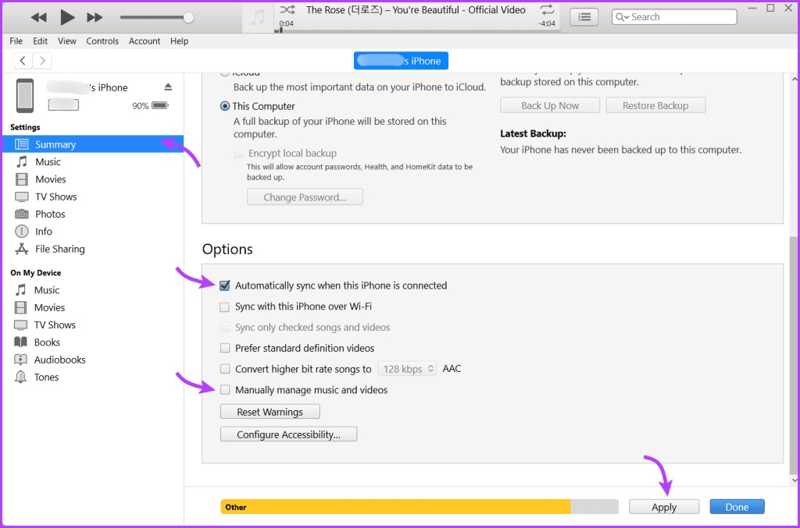
Steg 3. Klicka på Telefon knappen längst upp till vänster efter att din enhet har upptäckts.
Steg 4. Gå till Sammanfattning fliken och välj Hantera musik och videoklipp manuellt under Montering sektion.
Steg 5. Gå till Musik fliken under Inställningar sektion.
Steg 6. Markera rutan bredvid Synka musik.
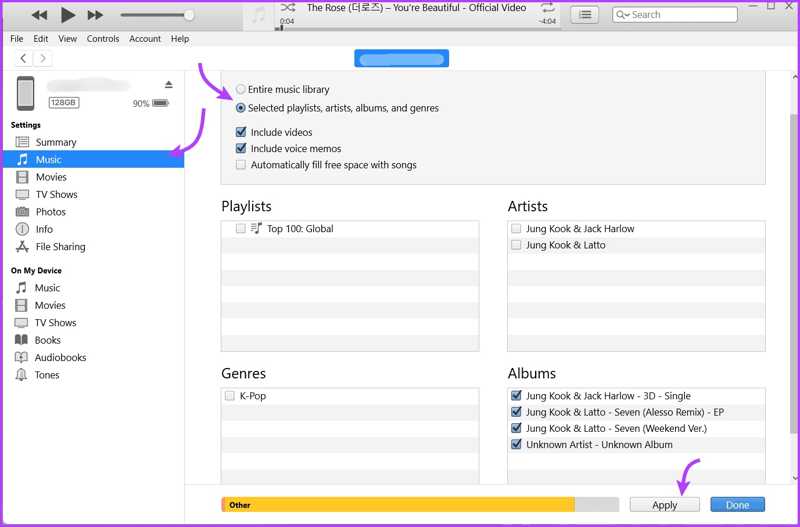
Steg 7. För att överföra hela musikbiblioteket, välj Fullständigt musikbibliotek. Annars väljer du Utvalda spellistor, artister, album och genreroch välj önskade låtar.
Steg 8. Klicka på Apple or Synkronisera knappen för att dela iTunes-musik till din iPhone.
Hur man överför iTunes-musik till iPhone trådlöst
Steg 1. Anslut din iPhone till din dator med en kompatibel kabel.
Steg 2. Kör iTunes och klicka på Telefon knapp.
Steg 3. Gå till Sammanfattning fliken och markera kryssrutan bredvid Synkronisera med denna iPhone via Wi-Fi.
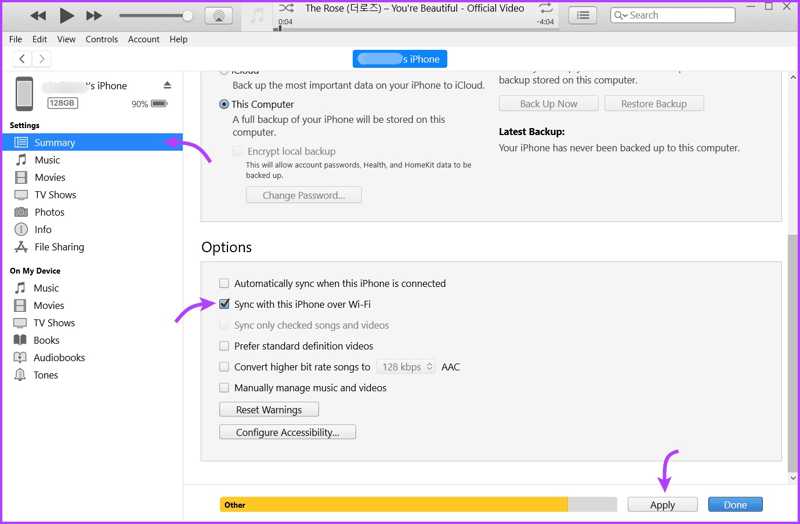
Steg 4. Välja Synkronisera automatiskt när denna iPhone är ansluten or Hantera musik och videoklipp manuellt.
Steg 5. Klicka på Ansök knappen och koppla bort din iPhone.
Steg 6. När din dator och iPhone sedan ansluter till samma Wi-Fi-nätverk delas ditt iTunes-musikbibliotek automatiskt.
Del 3: Hur man överför iTunes-musik till iPhone utan iTunes
Du kan också dela iTunes-musik trådlöst med din iPhone med iCloud Drive eller andra molntjänster. Det här sättet kräver ingen extra programvara eller hårdvara, men du behöver en stabil internetanslutning.
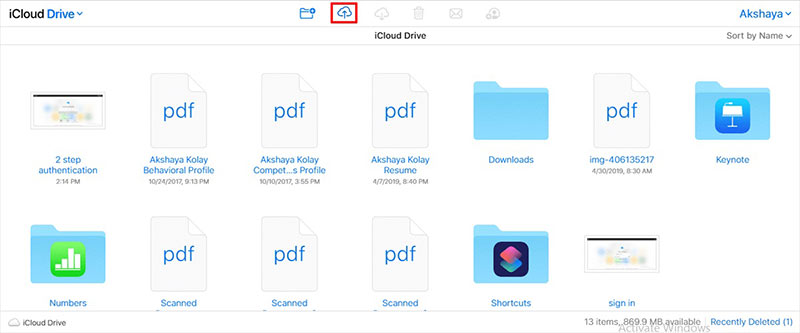
Steg 1. Besök www.icloud.com i din webbläsare och logga in med ditt Apple-ID och lösenord.
Steg 2. Välja iCloud Drive för att öppna iCloud Drive-sidan.
Steg 3. Klicka på Ladda -knappen, gå till iTunes musikbibliotek och välj önskade musikfiler.
Steg 4. Klicka Öppna i Utforskaren för att ladda upp dem.
Steg 5. Sätt på din iPhone.
Steg 6. Öppna Filer app, gå till Bläddra fliken och knacka på iCloud Drive.
Steg 7. Hitta och ladda ner musikfilerna på din iPhone.
Del 4: Hur man delar musik mellan iTunes-konton
Förutom att överföra musik till din iPhone kan du även dela köpte iTunes-musik med vänner och familj. Om målenheterna loggar in med olika Apple-konton kan du använda funktionen Dela iTunes-bibliotek. Funktionen Hemmadelning är tillgänglig för samma Apple-ID.
Så här delar du musik mellan iTunes-konton
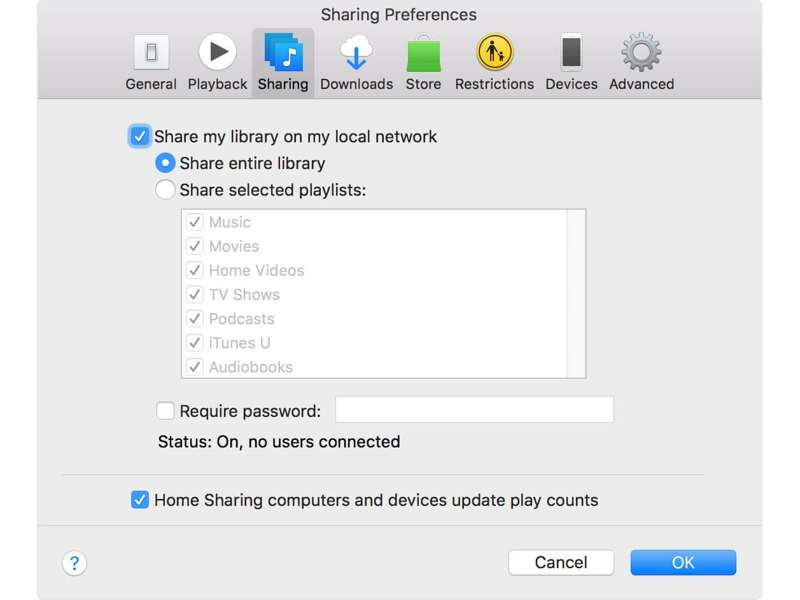
Steg 1. Anslut din dator och målenheten till ett lokalt nätverk.
Steg 2. Öppna iTunes, gå till Redigera menyn och välj preferenser.
Steg 3. Byt till Dela fliken och aktivera Dela mitt bibliotek på mitt lokala nätverk.
Steg 4. Välja Dela hela biblioteket or Dela valda spellistor och välj önskade spellistor.
Steg 5. Klicka OK för att bekräfta det.
Hur man delar iTunes-musik via hemdelning
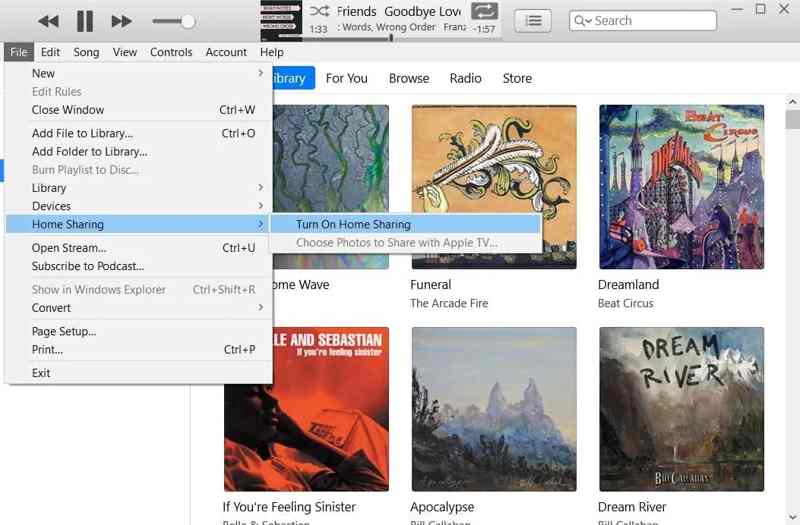
Steg 1. Gå till Kontomenyn i iTunes-menyraden.
Steg 2. Logga in med ditt Apple-ID och lösenord.
Steg 3. Ange Fil meny, välj hemma~~POS=TRUNC delning~~POS=HEADCOMP, och klicka Aktivera hemdelning.
Steg 4. Välj om du uppmanas till det Godkänna och klicka OK.
Steg 5. Logga in med dina Apple-ID-uppgifter, välj Aktivera hemdelning, och klicka OK.
Steg 6. Sedan kan du komma åt det delade iTunes-musikbiblioteket på andra enheter som är inloggade med samma konto.
Slutsats
Den här guiden delade fem metoder för att överföra musik från iTunes till iPhone eller andra enheter i olika situationer. Du kan välja en lämplig metod beroende på din situation och dina behov. Apeaksoft iPhone Transfer är det bästa alternativet för vanliga människor.
Relaterade artiklar
Eftersom de kompatibla formaten för iTunes och Windows Media Player är olika, kan du hitta två sätt att överföra musik mellan iTunes och Windows Media Player.
iTunes låter mig inte lägga till musik till min iPhone, vad ska jag göra? Följ bara den här artikeln och få 4 riktiga korrigeringar för att enkelt sätta låtar på iPhone.
Vad händer om jag tar bort iTunes-biblioteket? Kan du avinstallera och installera om iTunes utan att förlora din musik? Ta reda på om musik tas bort om du avinstallerar iTunes.
Så länge du upptäckt att iTunes inte spelar musik eller filmer på Windows 11/10/8/7 eller tidigare, prova våra lösningar för att fixa det snabbt.

